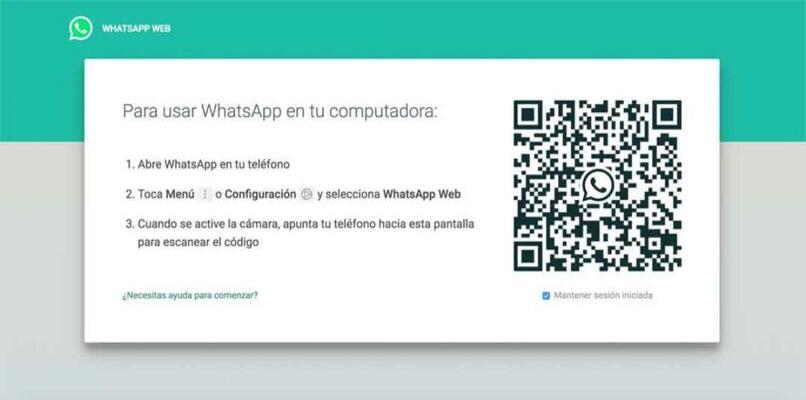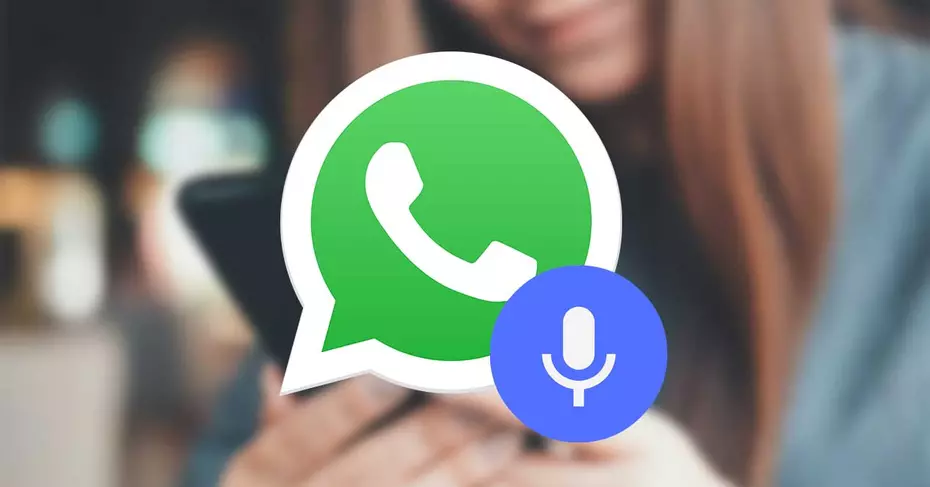WhatsApp هو تطبيق مراسلة محمول تم إنشاؤه منذ أقل من 13 عامًا بقليل ، وقد تطور بمرور الوقت وأضاف ميزات مفيدة للمستخدمين الذين يستخدمونه. ومن بين وظائفه المتعددة إمكانية تسجيل الملاحظات الصوتية في الوقت الفعلي وإرسالها عبر الدردشة ، بالإضافة إلى إمكانية الاستماع إلى هذه الأصوات قبل مشاركتها.
وتجدر الإشارة إلى أنه حتى فترة ماضية ، كان من المستحيل الاستماع إلى الملاحظات الصوتية المسجلة من نفس الدردشة دون إرسالها أولاً. لذلك ، كان من الضروري استخدام طرق أكثر تفصيلاً قليلاً ، مثل استخدام محادثات مختلفة أو قطع اتصال Wi-Fi ، وقد تغير هذا مع إمكانية تسجيل الصوت دون استخدام اليدين ، حيث يمكننا الآن إيقاف ملاحظة صوتية مؤقتًا أثناء تسجيلها.
كيف تستمع إلى ملاحظة صوتية قبل إرسالها من جهاز محمول؟
بادئ ذي بدء . سيكون من الممكن دائمًا مراجعة محتوى الملاحظة الصوتية قبل إرسالها على أجهزتنا المحمولة ، ثم نقوم بتشغيل WhatsApp دون إجراء أي تغييرات على هاتفنا الخلوي والدخول إلى أي محادثة نريد إرسال ملاحظة صوتية إليها .
في الواقع . هناك عدد غير قليل من الطرق التي يمكن من خلالها تسجيل الصوت وإيقافه للاستماع إليه قبل متابعة إرساله ، من بينها: إرسال الصوت إلى محادثة مختلفة ، وتفعيل وضع الطائرة بحيث لعدم إرسال الصوت بطريقة مباشرة.
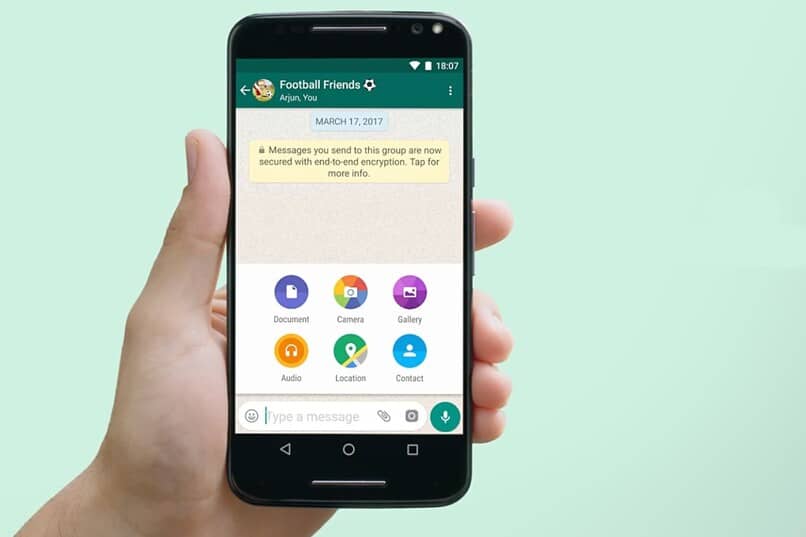
أو استفد من الخيار الذي دمجته WhatsApp منذ عامين حيث يمكنك التسجيل والاستماع إلى الصوت بعد الانتهاء منه ، وفي حالة عدم إعجابنا . نقوم فقط بتمرير الزر لحذفه ، على أي حال ، أدناه ، العديد من البدائل التي يمكن من خلالها التحقق من الصوت دون مشكلة كبيرة موضحة بالتفصيل.
انزلاق الزر
تمت إضافة هذه الوظيفة منذ وقت قصير ، وبالتالي ، قد لا تكون معروفة جيدًا ، بنفس الطريقة ، الآن إذا أغرقنا أيقونة الميكروفون وحركناها لأعلى . فيمكننا تسجيل الصوت دون الضغط عليه.
من خلال هذا . أثناء قيامنا بتسجيل صوت . يمكننا لمس شاشة الهاتف لدينا وإيقاف التسجيل في أي وقت. للقيام بذلك يمكننا الخروج من الدردشة ، وإدخال صورة فيها ، والخروج من التطبيق. بحيث يتم تسجيل الصوت حتى لحظة قيامنا بأي من هذه الإجراءات ويمكننا إرسالها دون مشكلة.
عندما نكمل هذه العملية . في شريط الكتابة للدردشة التي كنا نسجل فيها الصوت . سيكون هناك شريط خيارات لها ، يمكننا من خلاله إرسال الملاحظة الصوتية والاستماع إليها وتقديمها أو حذفها إذا أردنا ذلك. أتمنى.
إرسال الصوت إلى دردشة خاصة
يعد هذا الخيار من الخيارات الكلاسيكية . حيث استخدمه العديد من المستخدمين بشكل متكرر قبل تضمين حركة أيقونة التسجيل . وبهذه الطريقة يمكن الاستماع إلى صوت WhatsApp دون إرساله من التطبيق نفسه ، بالإضافة إلى أننا يمكن إرسال الصوت إلى أي دردشة . سواء كانت مجموعة بها عضو واحد فقط أو حتى برقم هاتف خاص بنا.
![]()
إجرائه بسيط للغاية . لأننا لا نحتاج إلا إلى مشاركة الملاحظة الصوتية على الدردشة التي نريدها . وهناك يمكننا الاستماع إليها بهدوء ثم حذفها أو إعادة توجيهها ببساطة إلى المستلم الذي نريده.
في حد ذاته ، إنه يلبي جميع الاحتياجات . لكنه يتضمن عيبًا . يتم إرسال الملاحظة الصوتية كصوت على أجهزتنا وليس كتسجيل في الوقت الفعلي. إذا كان هذا لا يمثل مشكلة بالنسبة لنا وللمستقبل الصوت ، استخدام هذه الطريقة مثالي . وإلا يمكننا استخدام وضع الطائرة كبديل آخر.
استخدام “وضع الطائرة”
عندما يتعلق الأمر بتطبيق الهاتف . يمكننا تمكين وضع الطائرة دون مغادرة WhatsApp من شريط الإعدادات السريعة لجهازنا. ومن خلال هذه الطريقة يمكننا تسجيل الملاحظة الصوتية كالمعتاد وإرسالها إلى الدردشة التي نريدها.
الفرق هو أنه نظرًا لتعطيل اتصال الإنترنت وبيانات الجوال . فلن يصل الصوت إلى جهاز الاستقبال ، وسنكون قادرين على الاستماع إليه دون أي مشكلة والتحقق من صحة كل شيء مع الملاحظة الصوتية لإعادة تنشيط Wi-Fi الاتصال وإكمال الإرسال ومعرفة ما إذا كانت جهات اتصال WhatsApp الخاصة بنا قد استمعت إلى الصوتيات أو الرسائل الصوتية.
في حالة عدم تسجيل الملاحظة الصوتية بشكل صحيح ونريد تجنب إرسالها . يمكننا الضغط على “x” عليها ، ومع ذلك ، إذا تم إرسالها بالفعل. فهذا لا يمثل مشكلة حقًا لأنه من الممكن حذفها من خلال خيار “الحذف للجميع”.

ما الذي يجب فعله للاستماع إلى صوتيات WhatsApp قبل إرسالها من جهاز كمبيوتر؟
للاستماع إلى الصوت على جهاز الكمبيوتر الخاص بنا. يجب أن نستخدم بشكل إلزامي موقع WhatsApp الرسمي على الويب ، والذي يمنحنا إمكانية فتح حساب WhatsApp الخاص بنا من متصفح الويب. تم إطلاق الخيار نفسه في عام 2015 ويعمل عن طريق مسح رمز الاستجابة السريعة على هاتفنا المحمول. لفتح هذه النافذة ندخل التطبيق من أجهزتنا والضغط على النقاط الثلاث أعلاه أو التكوين.
عند تنفيذ هذا الإجراء ، نحدد خيار WhatsApp على الويب ونقوم بمسح رمز الاستجابة السريعة للصفحة الرسمية على جهاز الكمبيوتر الخاص بنا ، ثم ندخل محادثة لتسجيل الصوت. وإذا كان لدينا ميكروفون متصل بجهاز الكمبيوتر الخاص بنا ، فعلينا فقط الضغط على الزر رمز التسجيل والبدء.
لإيقاف الملاحظة الصوتية . نضغط على الأيقونة الحمراء بجوار السهم للإرسال. وإذا أردنا التسجيل على نفس الصوت مرة أخرى ، فنحن فقط نغرق الرمز ، ويمكننا أيضًا حمايته بالزر الموجود على يسار الشريط وإعادة التسجيل قبل إرسالها ، وفي الواقع. يوفر تسجيل الملاحظات الصوتية من جهاز الكمبيوتر الخاص بنا إمكانيات أكثر من أي جهاز محمول آخر.